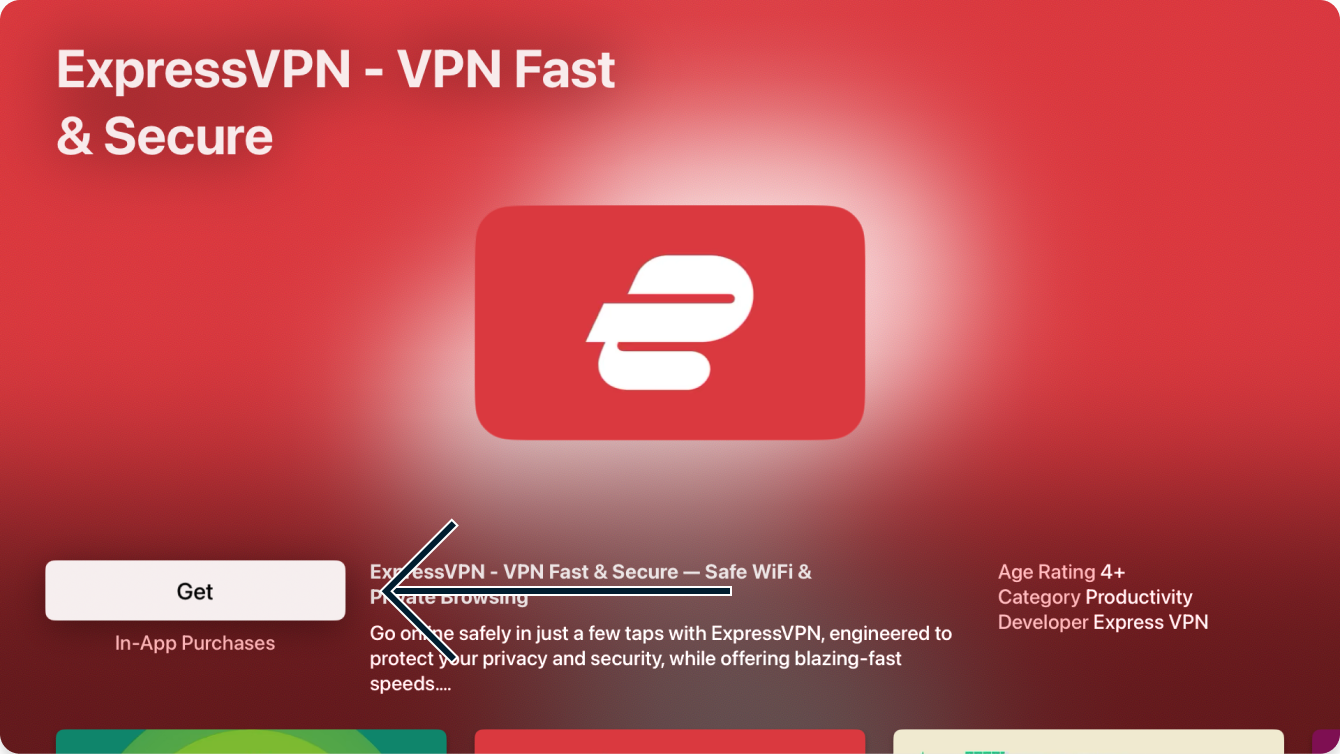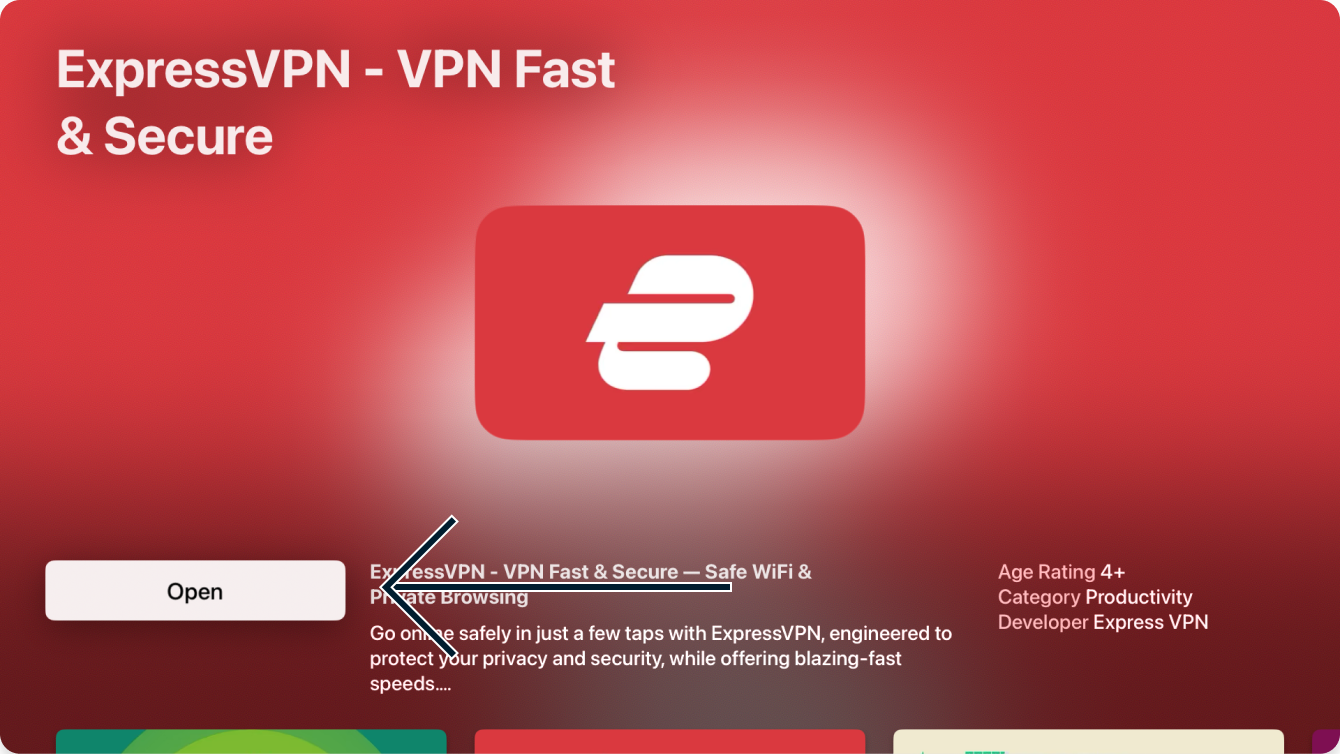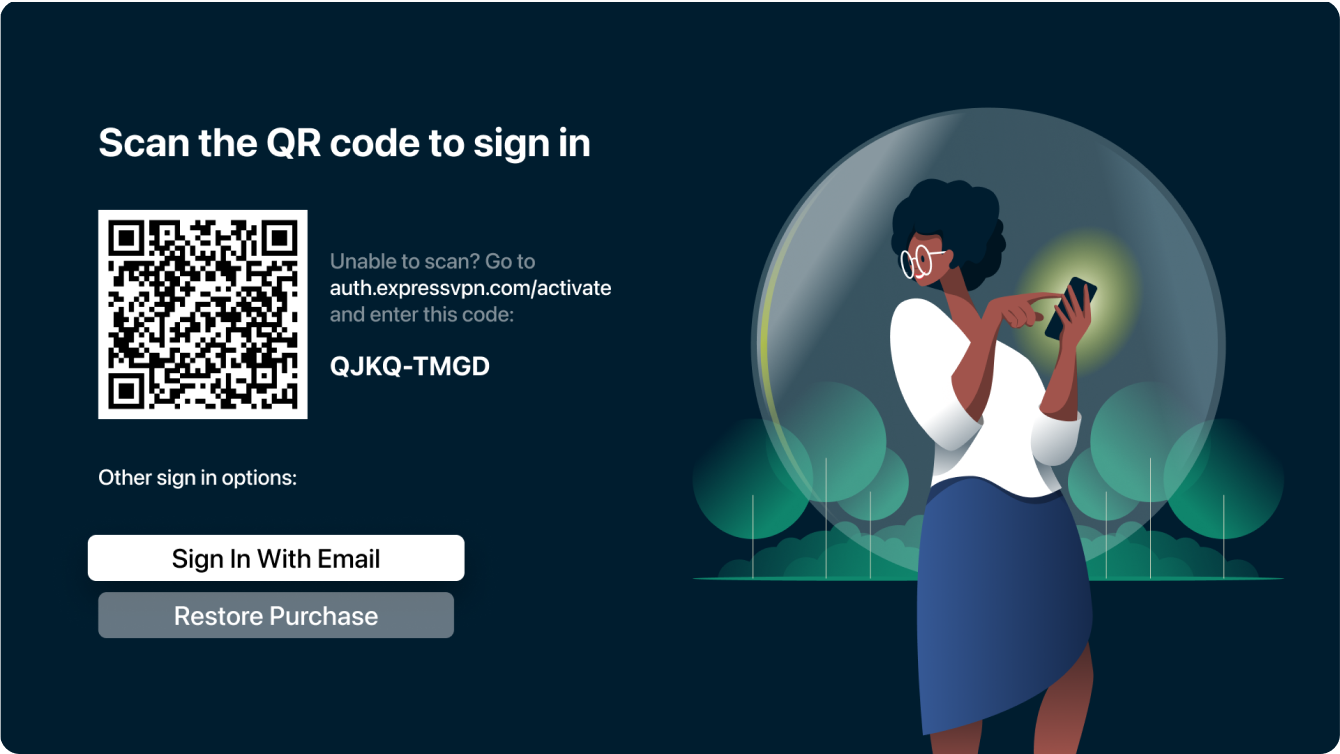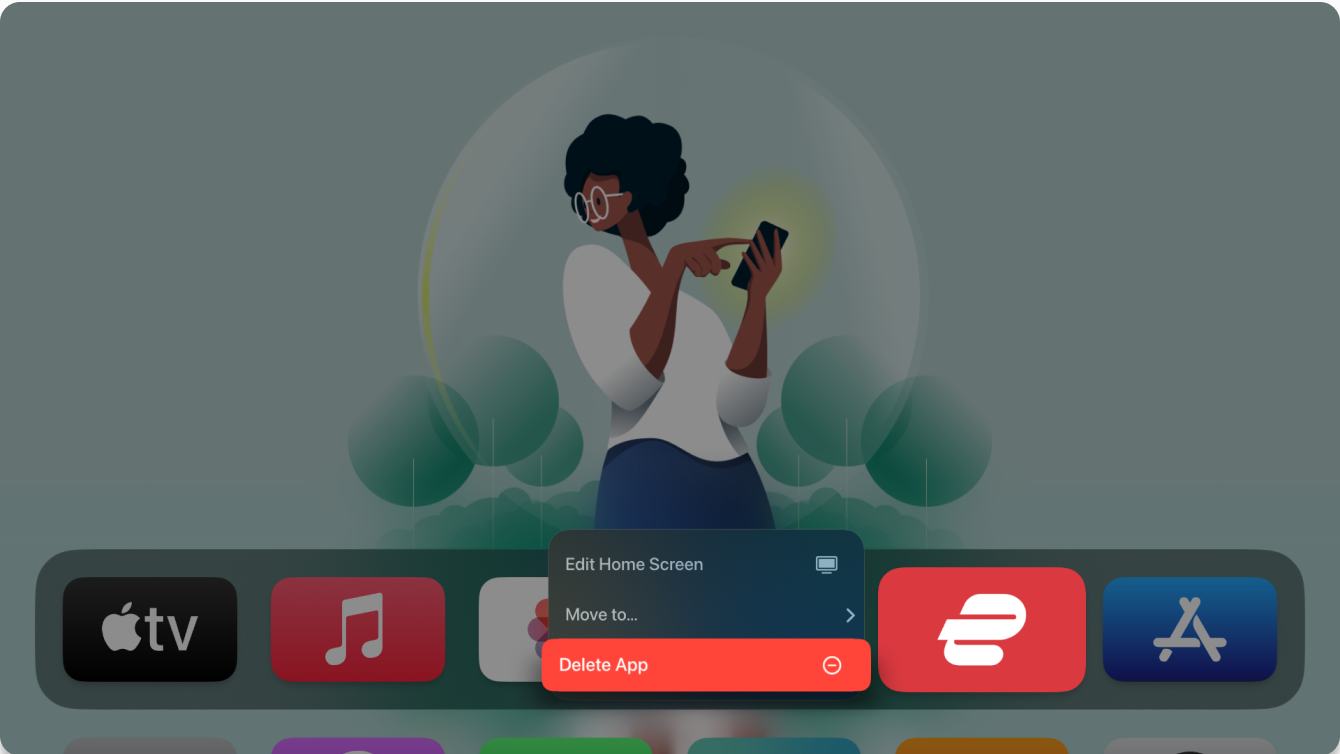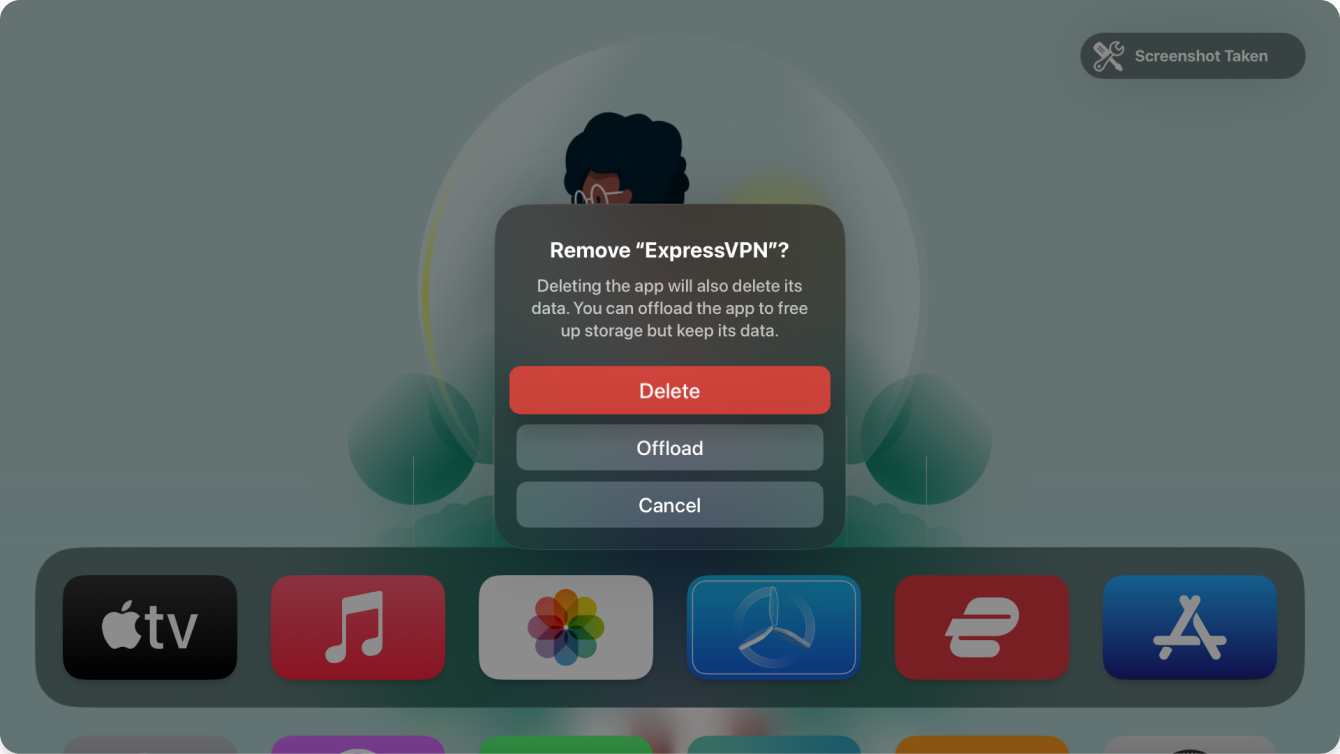VPN o un DNS per la tua Apple TV?
Scarica subito ExpressVPN
Account ExpressVPN. Tutti i dispositivi.
Scarica le applicazioni gratisQuesto tutorial mostra come installare l’app ExpressVPN su Apple TV (tvOS 18 e 17).
Non sei ancora nostro cliente? Ecco perché dovresti esserlo e scaricare ExpressVPN su Apple TV.
Vai a…
Installazione dell’app ExpressVPN per Apple TV
Utilizzo dell’app ExpressVPN per Apple TV
Scaricare l’app della VPN
Sulla tua Apple TV, accedi all’App Store e cerca ExpressVPN.
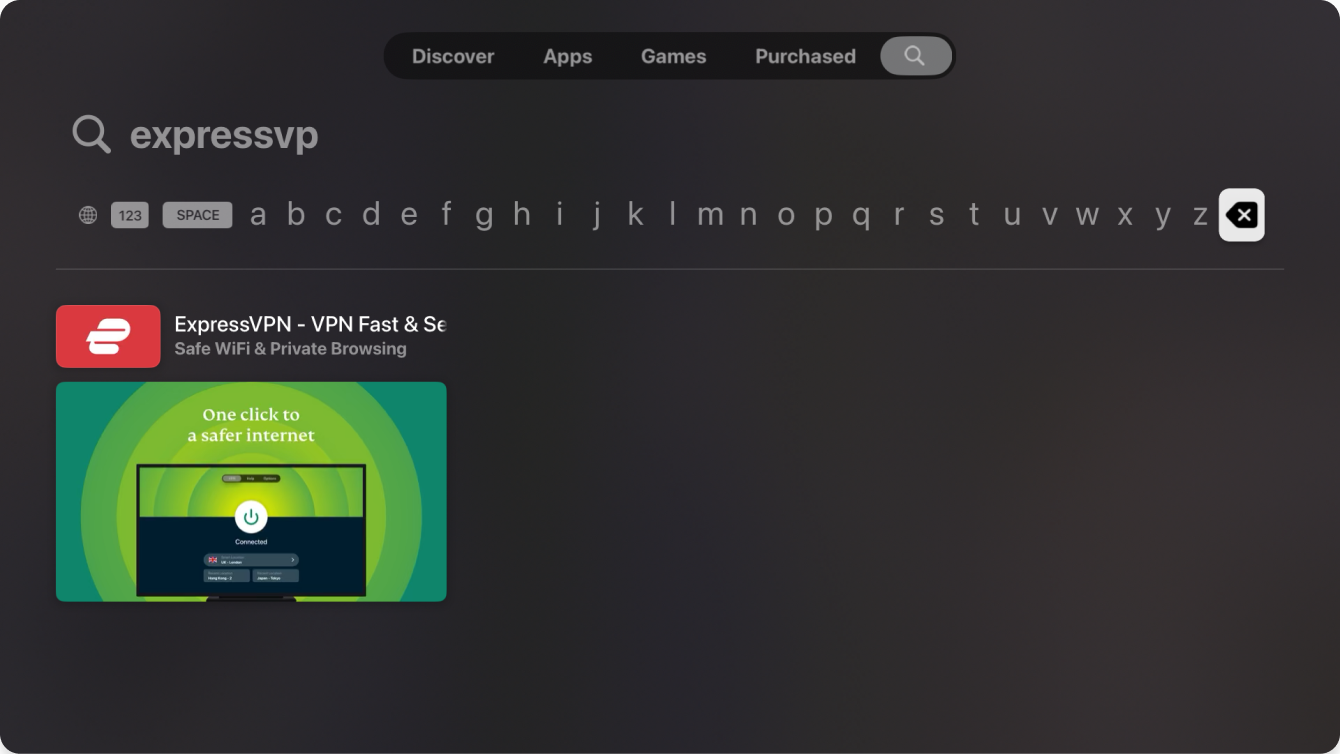
Seleziona di nuovo Ottieni.
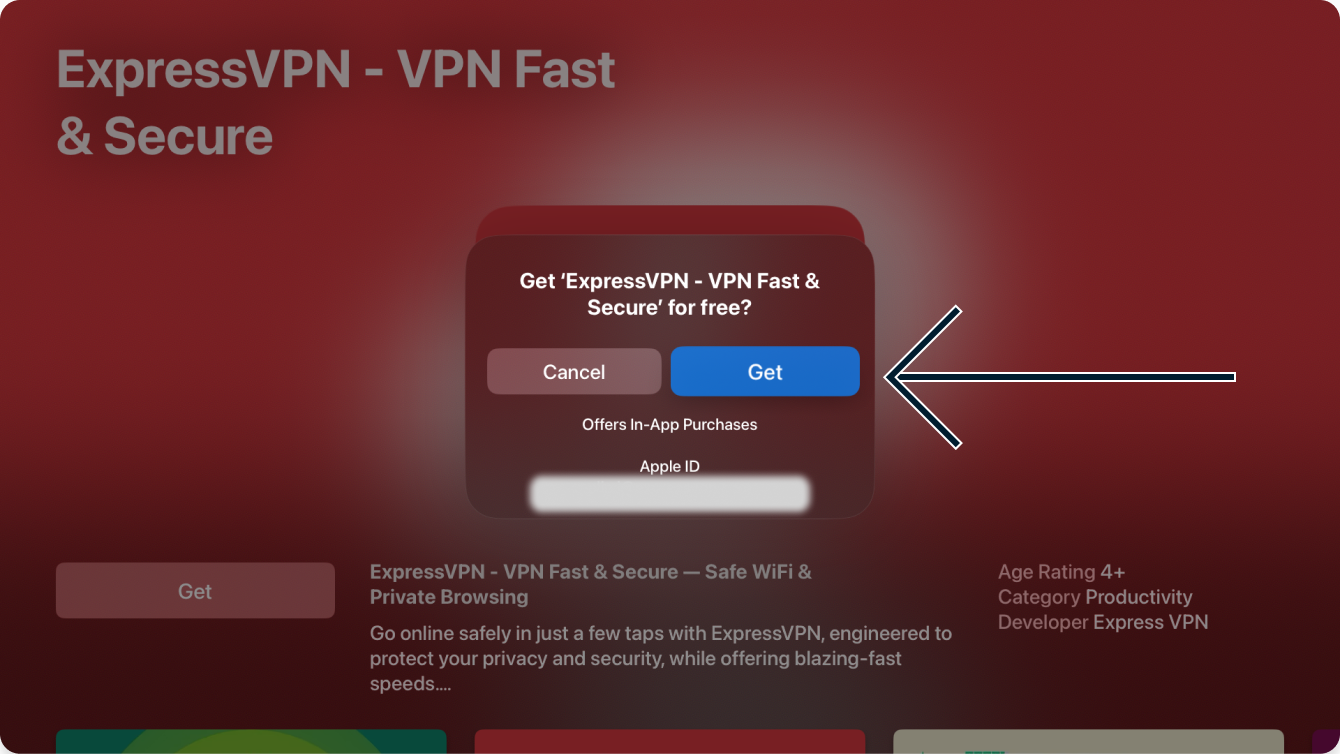
L’app ExpressVPN verrà scaricata sulla Apple TV.
Se non vedi l’app ExpressVPN nell’App Store, prova a cambiare il paese dell’App Store. Per cambiare il Paese dell’App Store su Apple TV, è necessario utilizzare l’iPhone/iPad.
Al termine del download dell’applicazione, seleziona Apri per avviare l’applicazione ExpressVPN.
Hai bisogno di aiuto? Contatta il team di supporto di ExpressVPN per ricevere assistenza immediata.
Installare l’app della VPN
Nella schermata di benvenuto dell’applicazione, seleziona Accedi.
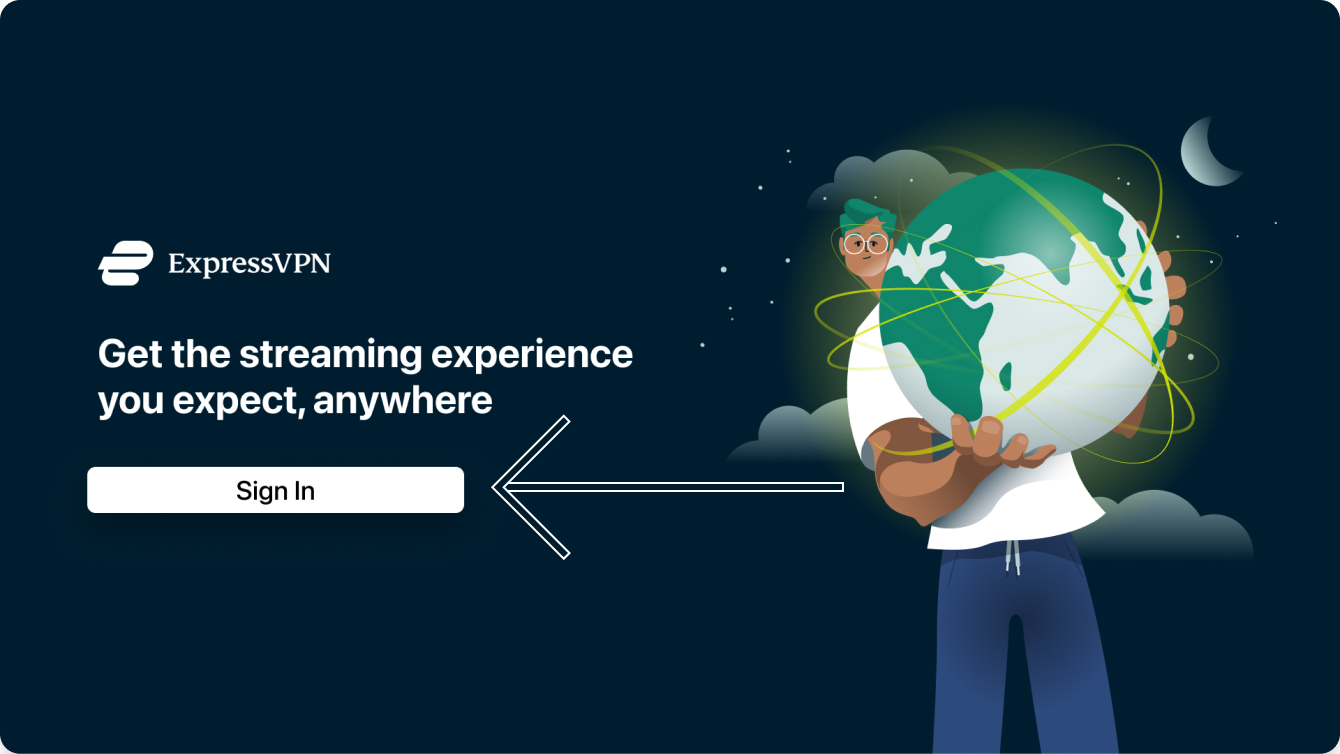
È possibile accedere utilizzando i seguenti metodi:
Accesso con codice QR (consigliato)
- Eseguire la scansione del codice QR con lo smartphone per accedere. Toccare Conferma.
- Inserire l’email e la password dell’account ExpressVPN. Toccare Accedi.
- Toccare Conferma.
Accesso con codice a 8 caratteri
- Su un dispositivo diverso dall’Apple TV, visitare il sito auth.expressvpn.com/activate.
- Inserite il codice di 8 caratteri visualizzato sulla Apple TV.
- Selezionare Continua.
- Inserire l’email e la password dell’account ExpressVPN. Selezionare Accedi.
Accesso con email
- Nell’app, selezionare Accedi con l’email.
- Inserire l’indirizzo email e la password associati all’account ExpressVPN.
- Selezionare Accedi.
Se l’abbonamento a ExpressVPN è stato acquistato sull’App Store, è possibile accedere anche selezionando Ripristina acquisto. Potrebbe essere richiesto di inserire la password dell’ID Apple.
Verrà visualizzata una dichiarazione che illustra le informazioni raccolte dall’applicazione ExpressVPN. Seleziona Accetto e Continua per procedere.
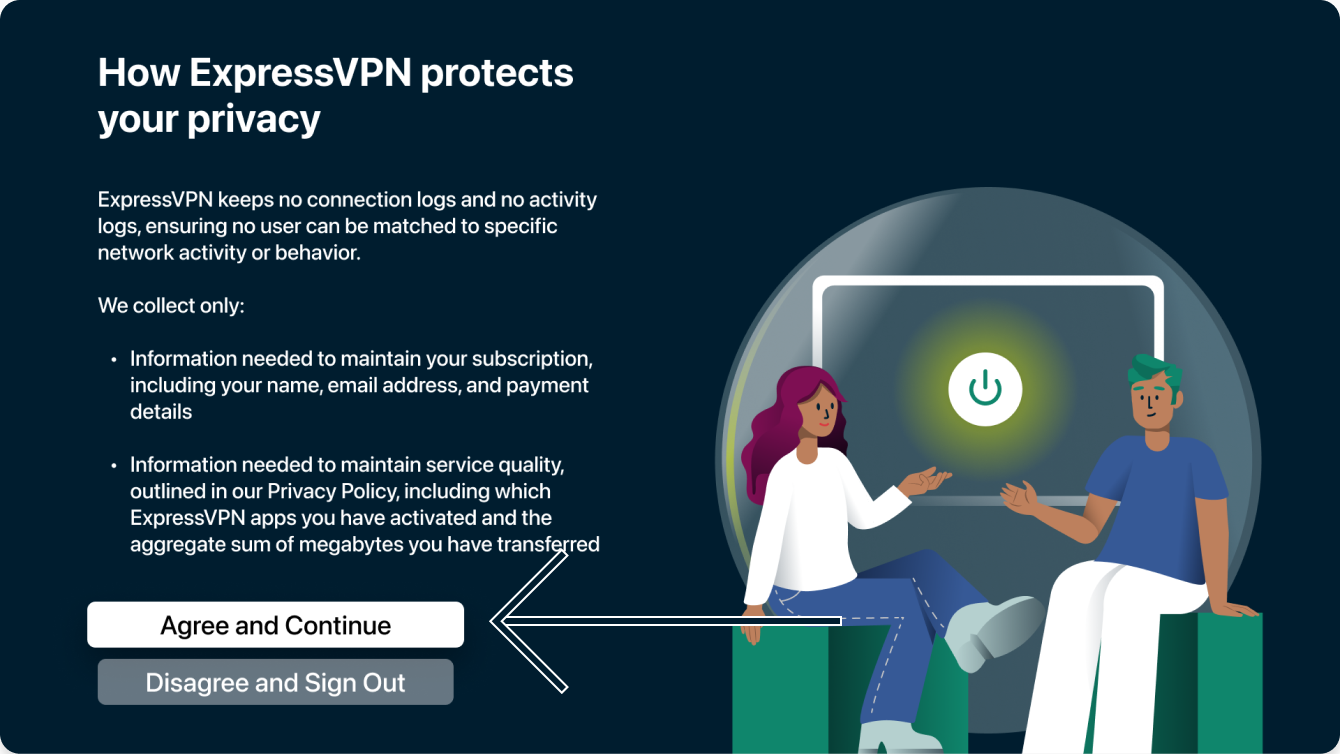
Sarai invitato a configurare la tua VPN. Seleziona Continua per procedere con l’installazione.
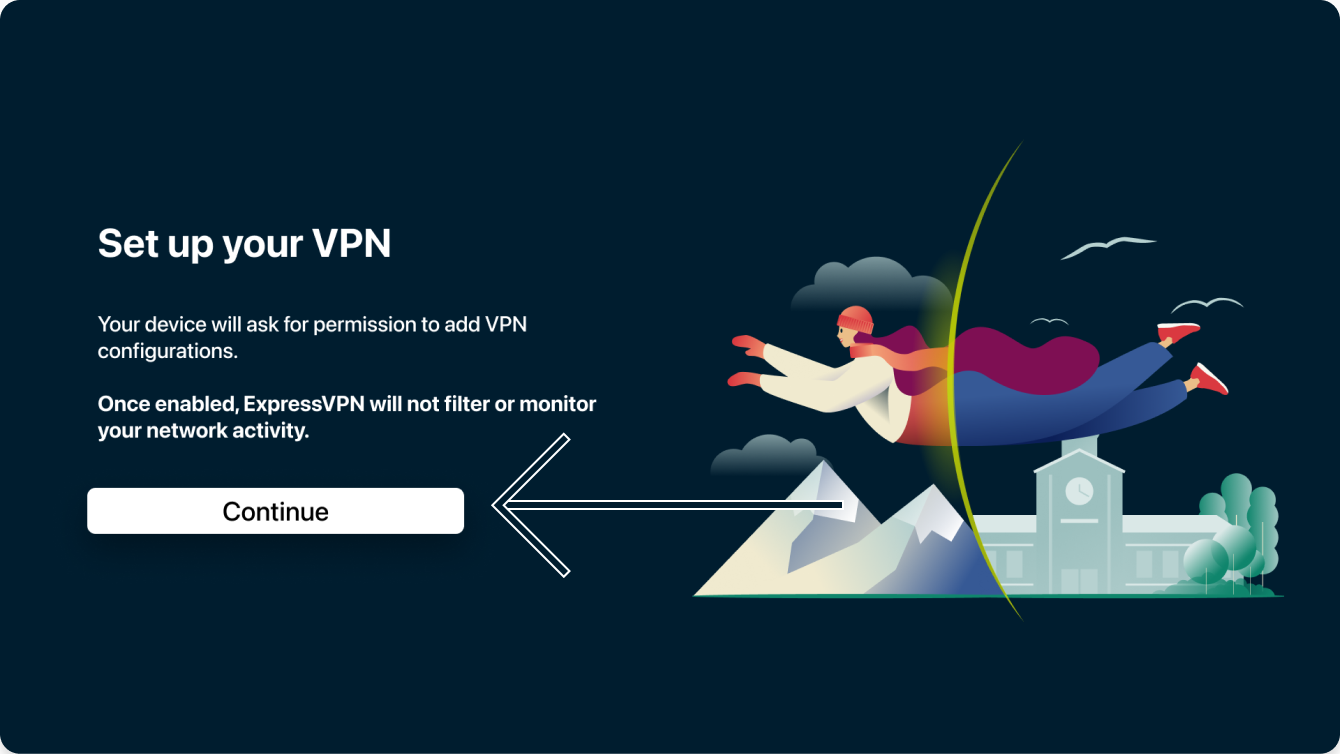
L’applicazione invierà una notifica: “ExpressVPN” desidera aggiungere configurazioni VPN”. Seleziona Consenti.
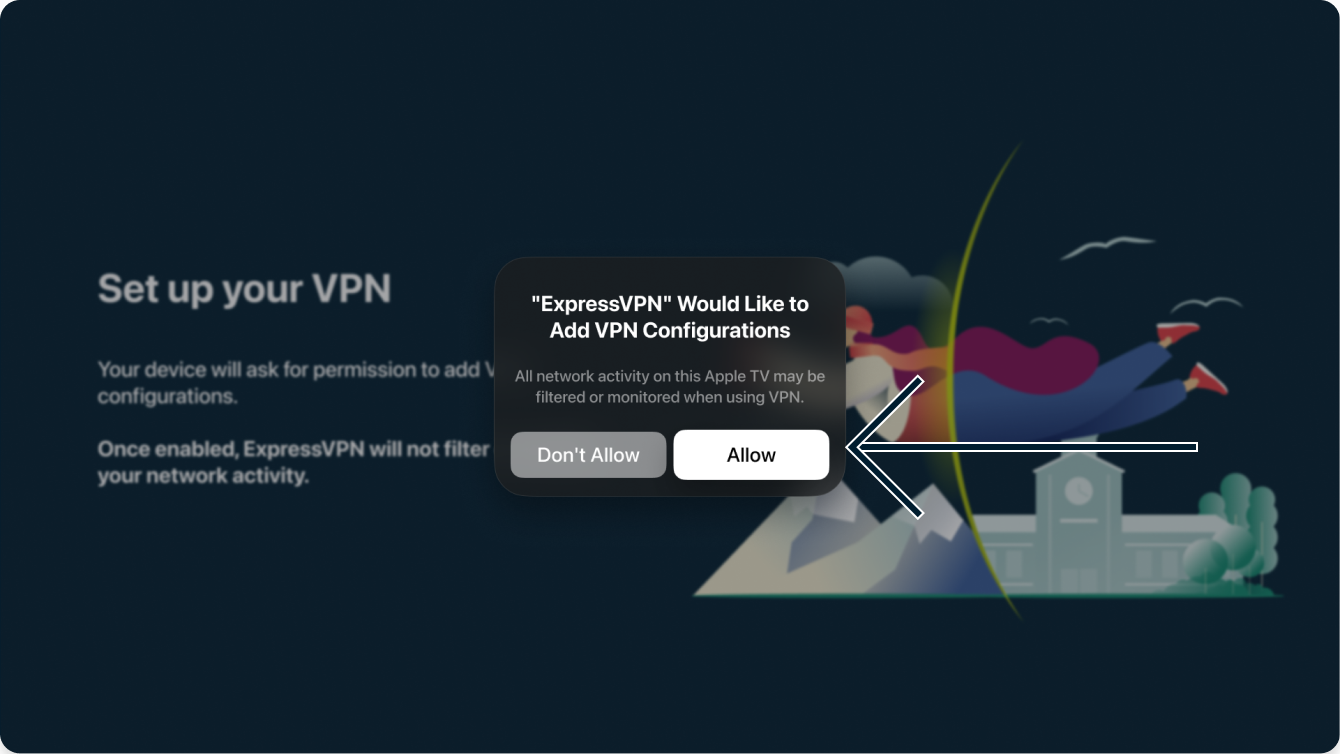
L’applicazione chiederà se si desidera condividere dati analitici anonimi per contribuire a rendere ExpressVPN più veloce e affidabile. Seleziona la tua preferenza per continuare.
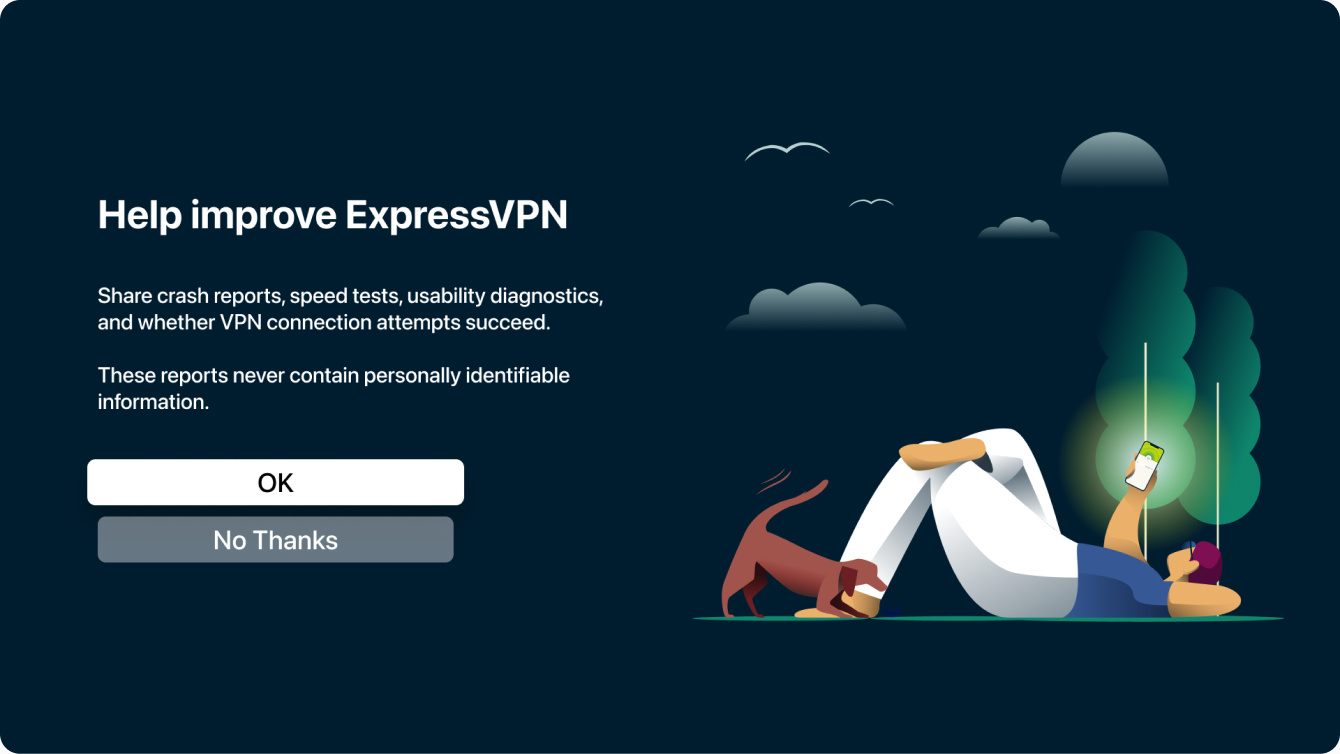
Hai bisogno di aiuto? Contatta il team di supporto di ExpressVPN per ricevere assistenza immediata.
Connessione a una posizione del server VPN
Per eseguire la connessione a una posizione del server VPN, seleziona ![]() . Di default, ExpressVPN suggerisce la posizione che offre la migliore esperienza per l’utente, denominata Smart Location.
. Di default, ExpressVPN suggerisce la posizione che offre la migliore esperienza per l’utente, denominata Smart Location.
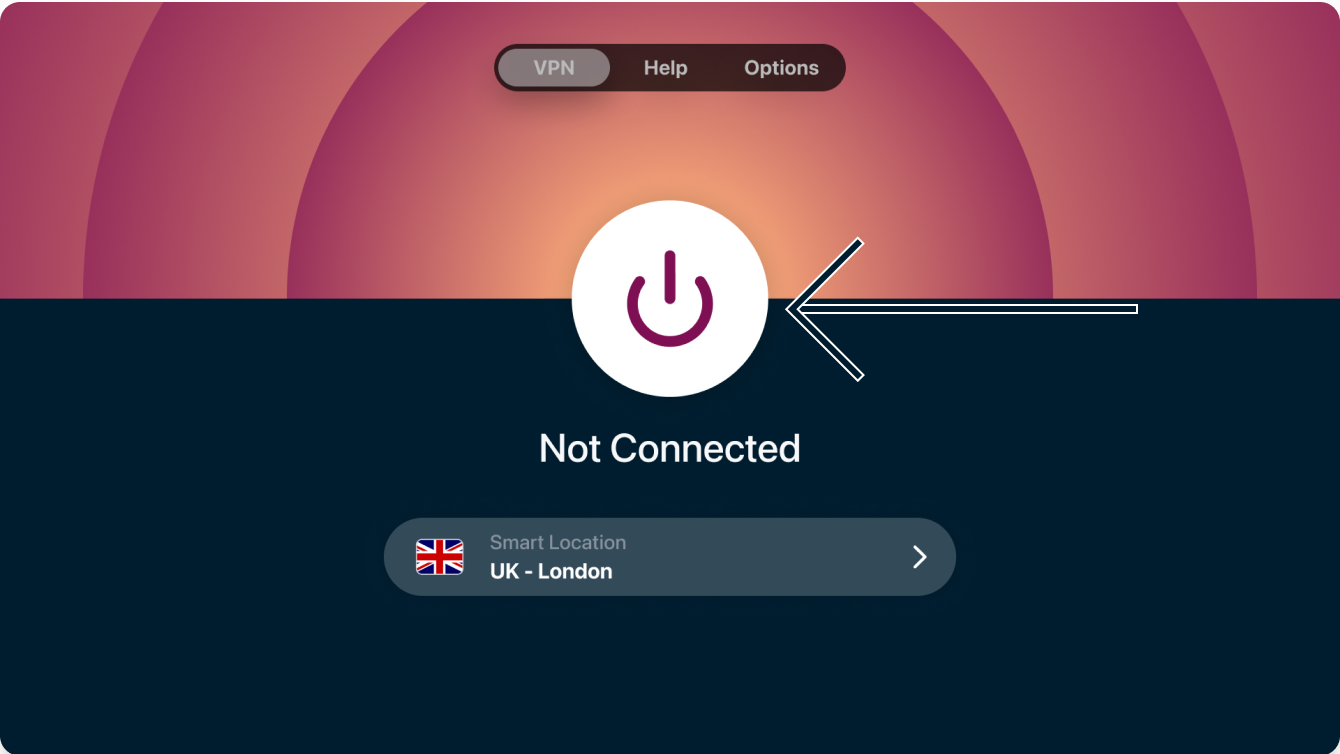
Una volta visualizzato il messaggio Connesso sullo schermo dell’applicazione, è possibile avviare lo streaming in tutta libertà e sicurezza!
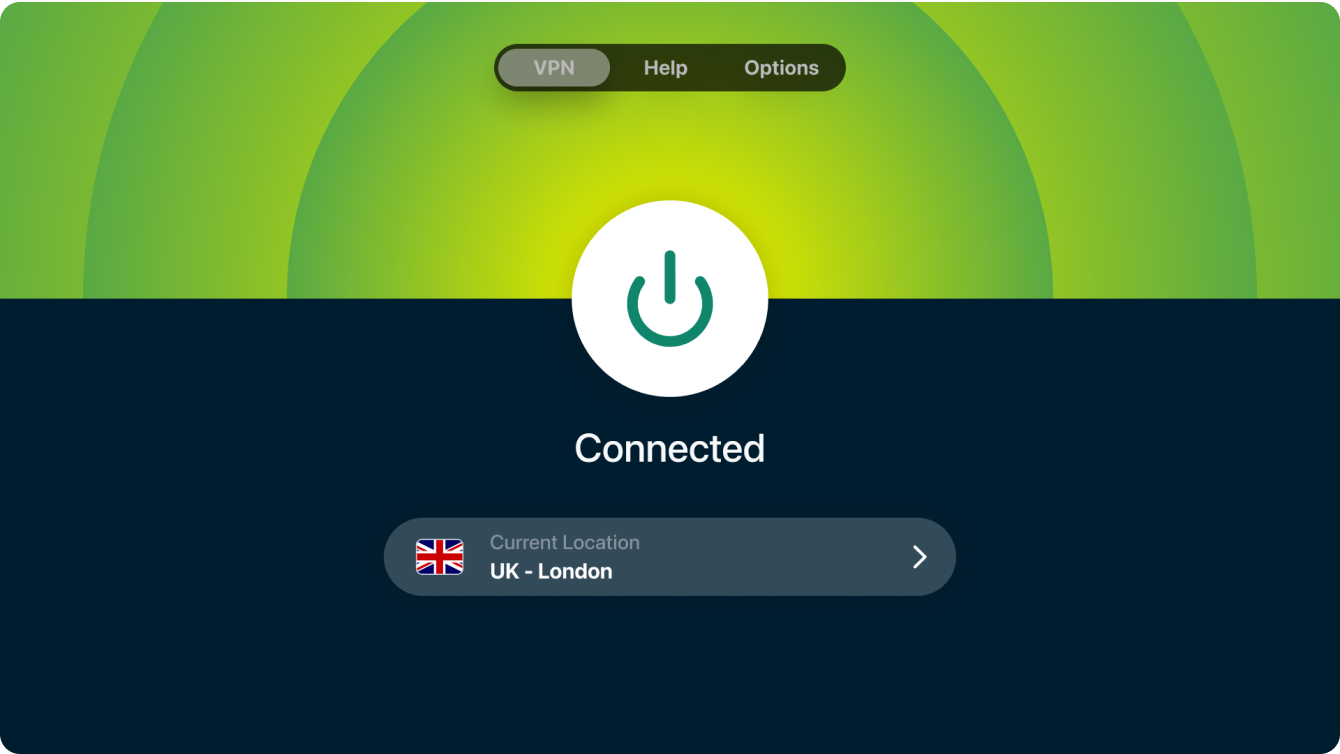
Hai bisogno di aiuto? Contatta il team di supporto di ExpressVPN per ricevere assistenza immediata.
Disconnessione da una posizione del server VPN
Per disconnetterti da una posizione del server VPN, seleziona![]() mentre la VPN è attiva.
mentre la VPN è attiva.
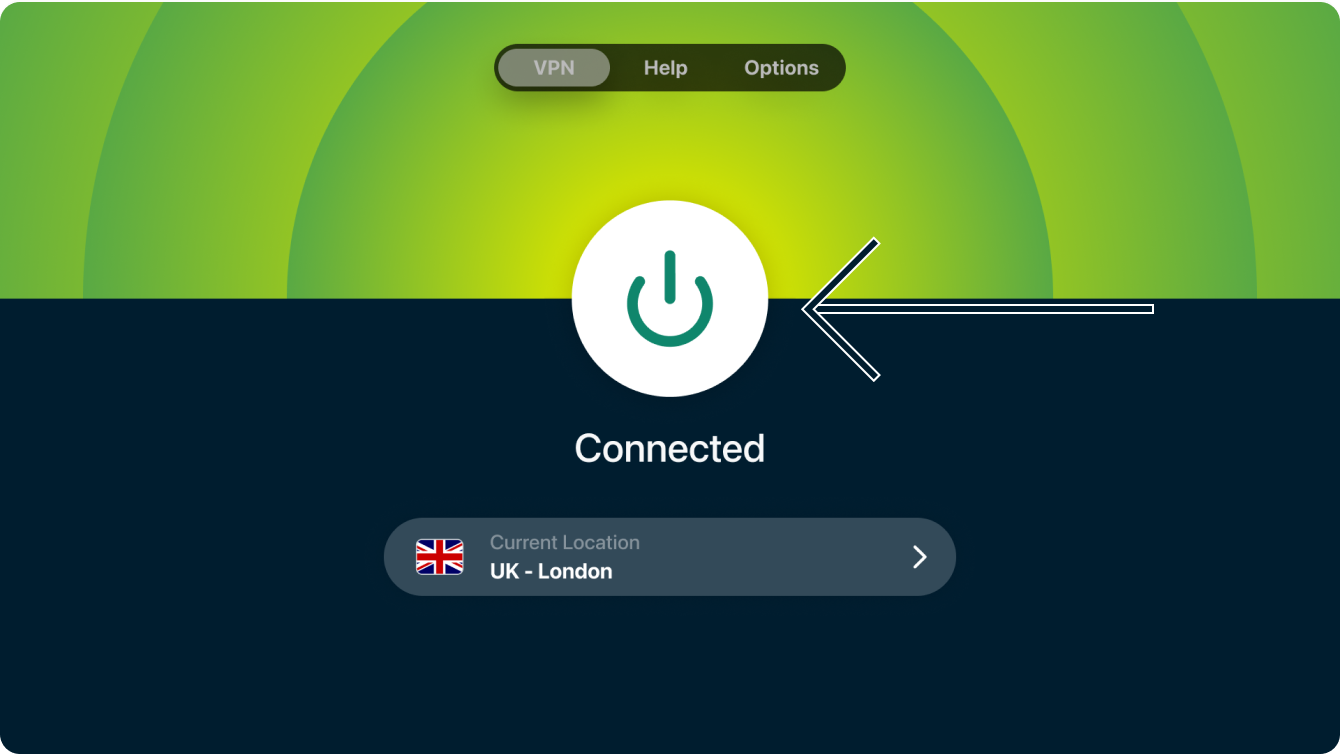
Si capisce che sei disconnesso quando sullo schermo appare l’indicazione “Non connesso“.
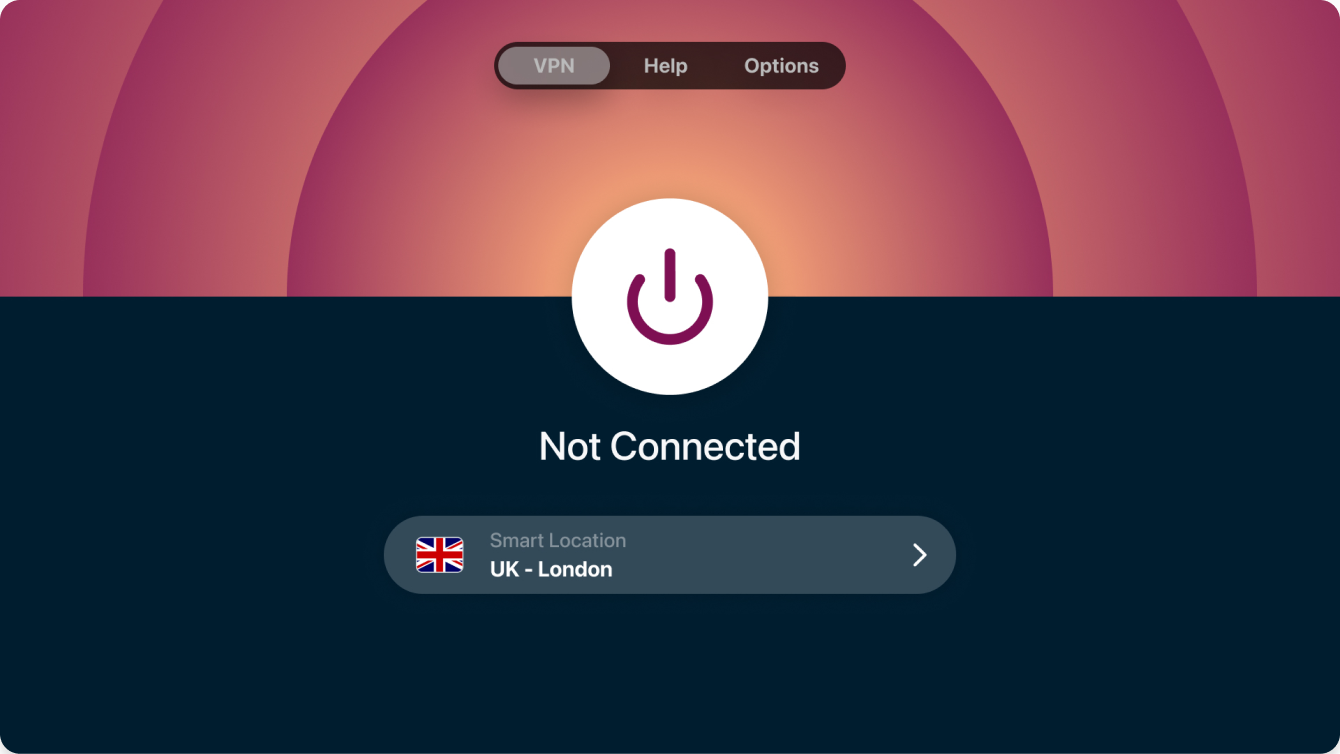
Hai bisogno di aiuto? Contatta il team di supporto di ExpressVPN per ricevere assistenza immediata.
Connessione a una diversa posizione del server VPN
Per connetterti a una posizione diversa del server, seleziona Posizione selezionata.
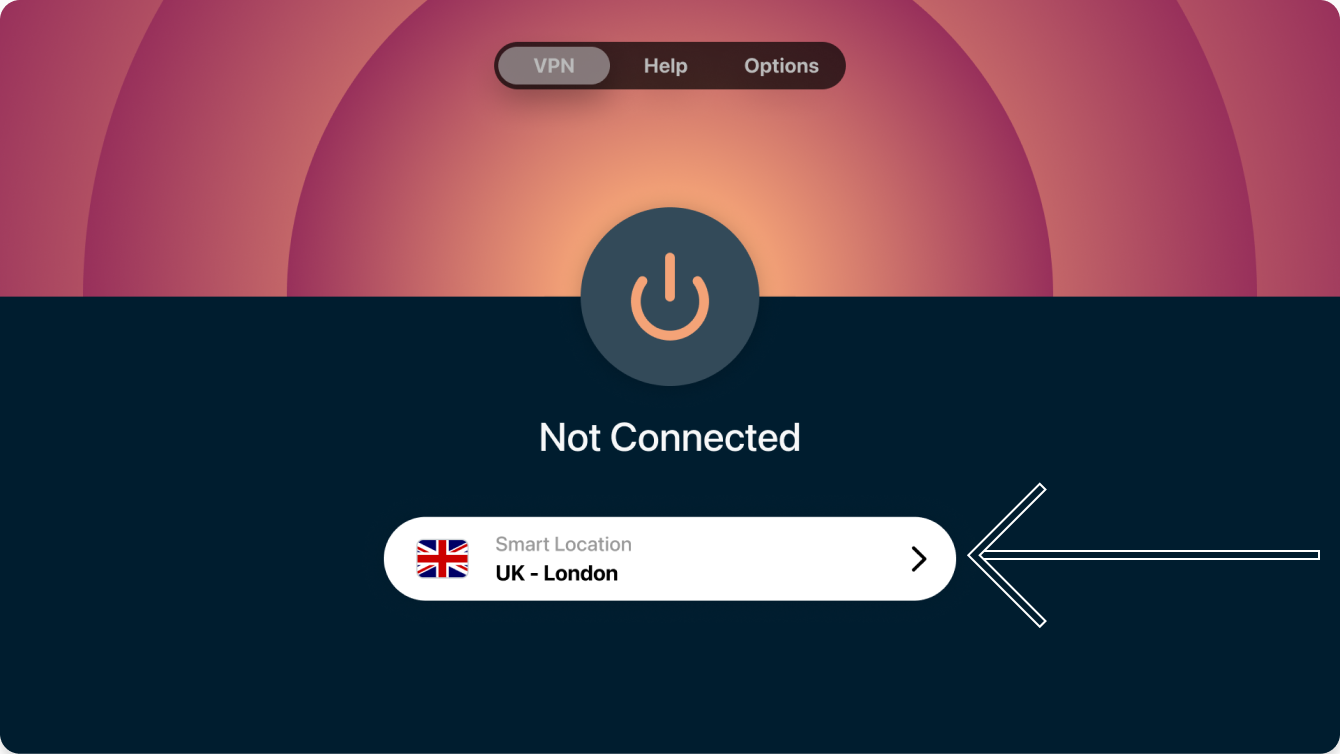
Seleziona la posizione a cui desideri connetterti. ExpressVPN dispone di server in 105 Paesi tra cui scegliere.
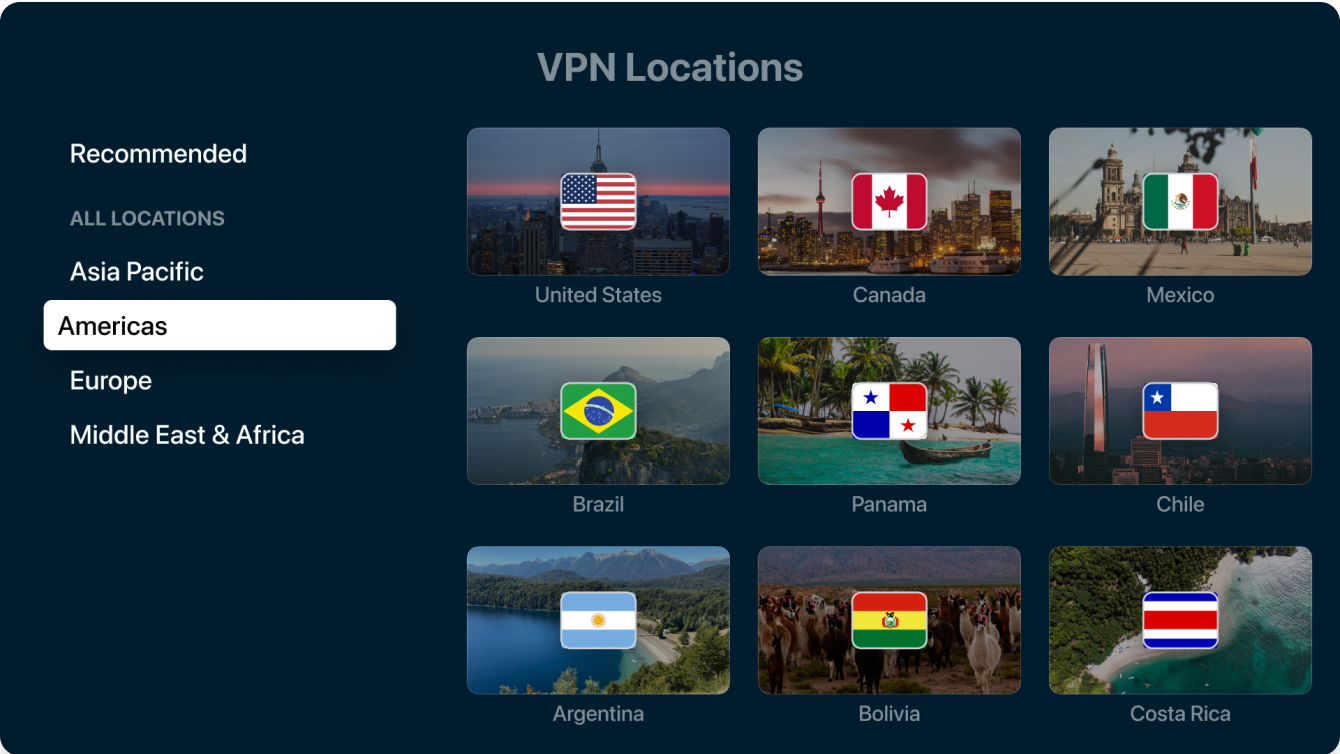
Alcuni Paesi dispongono di più posizioni del server. Dopo aver selezionato il Paese, basta selezionare la posizione del server a cui ci si vuole connettere.
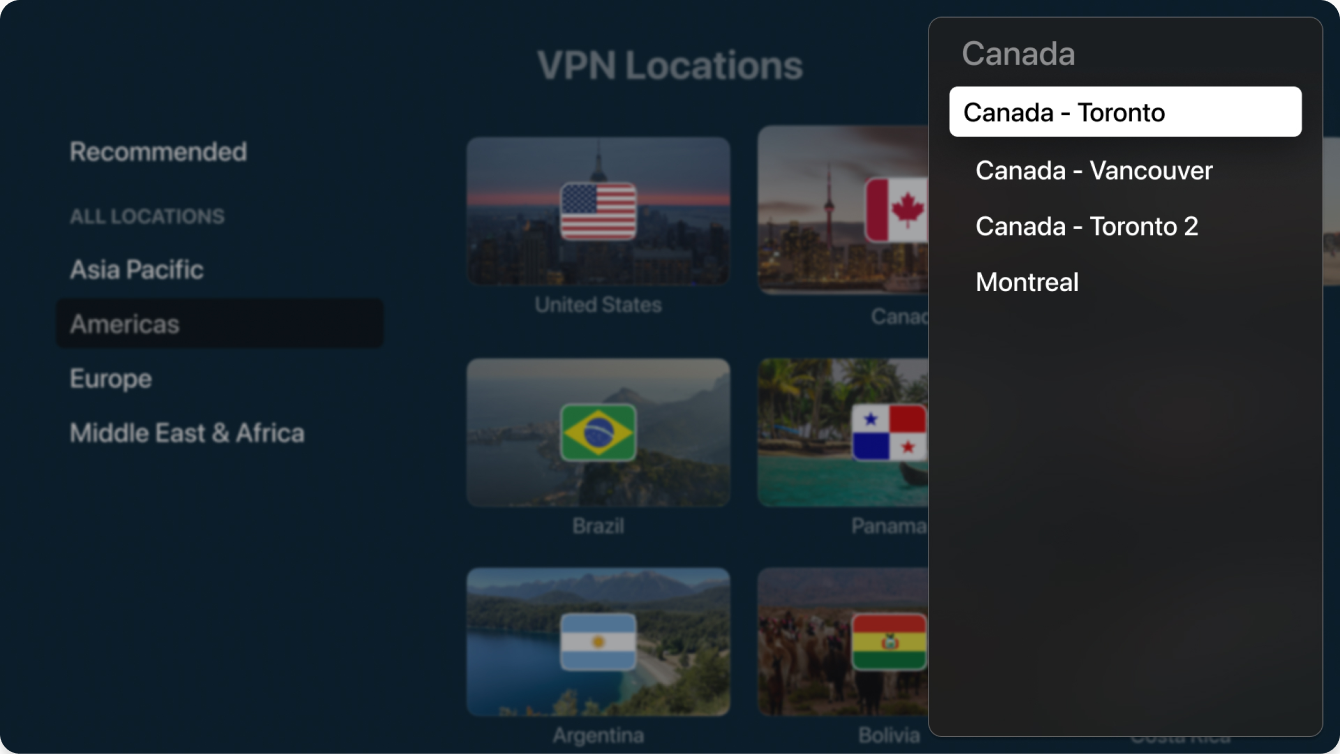
ExpressVPN si connetterà automaticamente alla posizione del server selezionato.
Hai bisogno di aiuto? Contatta il team di supporto di ExpressVPN per ricevere assistenza immediata.
Disinstallare l’app
Per rimuovere ExpressVPN dalla Apple TV:
- Individua l’app ExpressVPN nella schermata iniziale della Apple TV, quindi tieni premuto il centro del clickpad (Siri Remote di seconda generazione o successivo) o la superficie touch (Siri Remote di prima generazione).
- Seleziona Elimina App.

- Seleziona Elimina o Offload.

Offload rimuove l’app dalla schermata iniziale per liberare spazio. Tuttavia, l’Apple TV manterrà i dati dell’app ExpressVPN in caso di nuova installazione.
Elimina cancella anche i dati dell’app ExpressVPN. È possibile scaricare nuovamente l’app, ma i dati memorizzati potrebbero non essere ripristinati.
Hai bisogno di aiuto? Contatta il team di supporto di ExpressVPN per ricevere assistenza immediata.